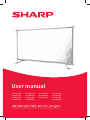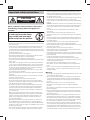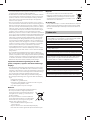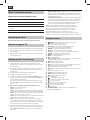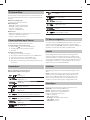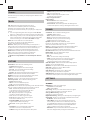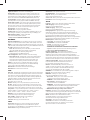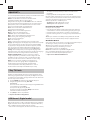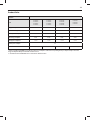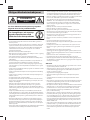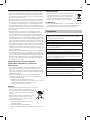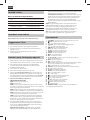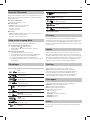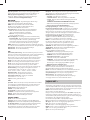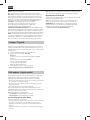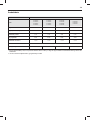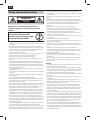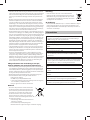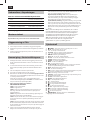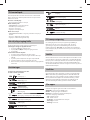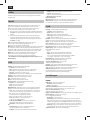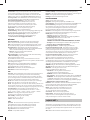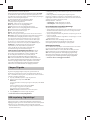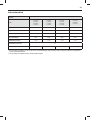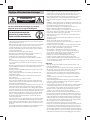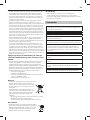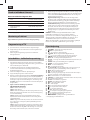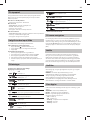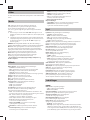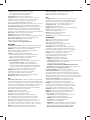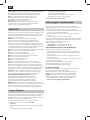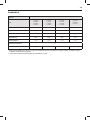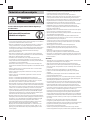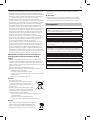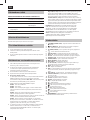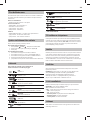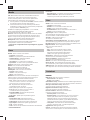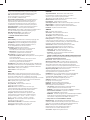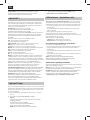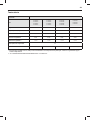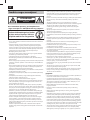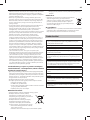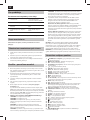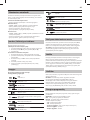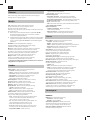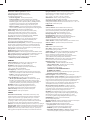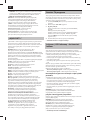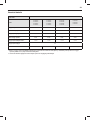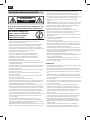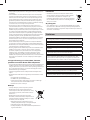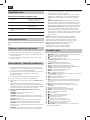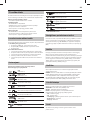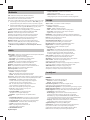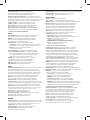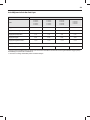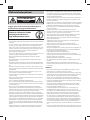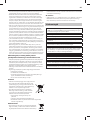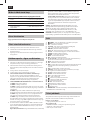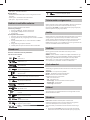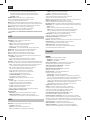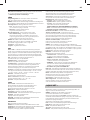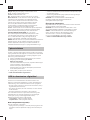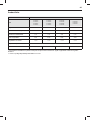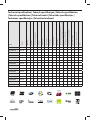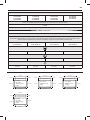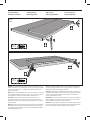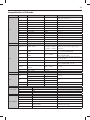Sharp A40FI5342EB47I Användarmanual
- Kategori
- LCD-TV
- Typ
- Användarmanual

User manual
EN SVNO DK SU LVLT E T
LC-32HI5232E
LC-32FI5242E
LC-40FI5242E
LC-49FI5242E
LC-32HI5332E
LC-32FI5342E
LC-40FI5342E
LC-49FI5342E
LC-32HI5432E
LC-32FI5442E
LC-40FI5442E
LC-32HI5532E
LC-32FI5542E
LC-40FI5542E
LC-49FI5542E

7
8
9
0
1
2
3
4
5
6
TV
GUIDE
VOL
CH
SOURCE
SOUND
PICTURE
ON/OFF MUTE
TEXT
SUBTITLE
INFO
TV
BACK
FAV
NET+
GOTO
DVD SETUP
DVD MENU
A-B
3D
REPEAT
REC LIST
PVR/MEDIA
EXIT
MENU
OK
2
3
8
9
6
5
12
13
15
19
22
26
30
27
1
7
10
4
11
14
17 18
21
16
20
23
24 25
28 29
31


EN
Important safety instructions
CAUTION
RISK OF ELECTRIC SHOCK
DO NOT OPEN
Please, read these safety instructions and respect
the following warnings before the appliance is
operated:
In order to prevent re always
keep candles and other open
ames away from this product.
• Television sets with 43”size screens or more must be lifted and carried by
at least two people.
• This TV does not contain any parts which could be repaired by the user.
In case of afault, contact the manufacturer or the authorised service
agent. Contact with certain parts inside the TV might endanger your life.
The guarantee does not extend to faults caused by repairs carried out by
unauthorized third parties.
• Do not remove the rear part of the appliance.
• This appliance is designed for the receiving and reproduction of video
and sound signals. Any other use is strictly forbidden.
• Do not expose the TV to dripping or splashing liquid.
• To disconnect the TV from mains please unplug the mains plug from the
mains socket.
• If the supply cord is damaged, it must be replaced by the manufacturer,
aservice agent or similarly quali ed persons in order to avoid ahazard.
• The ideal distance to watch TV is approximately ve times longer than
the diagonal of the screen. Re ections on the screen from other light
sources can make the quality of the picture worse.
• Ensure the TV has su cient ventilation and is not close to other appli-
ances and other pieces of furniture.
• Ensure a minimum distance of 5 cm around the apparatus for su cient
ventilation.
• Ensure that the ventilation openings are clear of items such as newspa-
pers, table-cloths, curtains, etc.
• The TV set is designed to be used in amoderate climate.
• The TV set is designed exclusively for operation in adry place. When
using the TV outside, please, make sure it is protected against moisture
(rain, splashing water). Never expose to moisture.
• Do not place any objects, containers lled with liquids, such as vases,
etc. on the TV. These containers might get pushed over, which would
endanger electric safety. Place the TV exclusively on at and stable
surfaces. Do not place any objects such as newspaper or blankets, etc.
on or under the TV.
• Make sure the appliance does not stand on any power cables as they
might get damaged. Mobile phones and other devices such as WLAN
adapters, monitoring cameras with wireless signal transmission, etc.
might cause electromagnetic interference and they should not be
placed near the appliance.
• Do not place the appliance near heating elements or in aplace with
direct sunlight as it has anegative e ect on cooling of the appliance.
Heat storage is dangerous and it can seriously reduce the lifetime of the
appliance. In order to ensure the safety, ask aquali ed person to remove
the dirt from the appliance.
• Try to prevent damage to the mains cable or mains adapter. The appli-
ance can only be connected with the supplied mains cable/ adapter.
• Storms are dangerous for all electric appliances. If the mains or aerial
wiring is struck by lightening the appliance might get damaged, even if
it is turned o . You should disconnect all the cables and connectors of
the appliance before astorm.
• To clean the screen of the appliance use only adamp and soft cloth. Use
only clean water, never detergents and in no case use solvents.
• Position the TV close to the wall to avoid the possibility of it falling when
pushed.
• WARNING - Never place a television set in an unstable location. A televi-
sion set may fall, causing serious personal injury or death. Many injuries,
particularly to children, can be avoided by taking simple precautions
such as:
• Use cabinets or stands recommended by the manufacturer of the
television set.
• Only use furniture that can safely support the television set.
• Ensure the television set is not overhanging the edge of the supporting
furniture.
• Not place the television set on tall furniture (for example, cupboards or
bookcases) without anchoring both the furniture and the television set
to a suitable support.
• Not place the television set on cloth or other materials that may be
located between the television set and supporting furniture.
• Educate children about the dangers of climbing on furniture to reach the
television set or its controls.
• Ensure that children do not climb or hang onto the TV.
• If your existing television set is being retained and relocated, the same
considerations as above should be applied.
• The instructions shown below are asafer way to set up the TV, by fixing it
to the wall and will avoid the possibility of it falling forwards and causing
injury and damage.
•
For this type of installation you will need afastening cord
A) Using one/both of the top wall-mounting holes and screws (the
screws are already supplied in the wall mounting holes) fasten one end
of the fastening chord/sto the TV.
B) Secure the other end of the fastening chord/sto your wall.
• The software on your TV and the OSD layout can be changed without
notice.
• Note: In case of electrostatic discharge (ESD) the apparatus may show
incorrect function. In such case, switch the TV o and back on. The TV
will work normally.
Warning:
• Do not use TV set directly after unpacking. Wait until TV warms up to the
room temperature before using it.
• Never connect any external devices to alive appliance. Switch o not
only the TV but also the devices which are being connected! Plug the
TV plug into the wall socket after connecting any external devices and
the aerial!
• Always make sure there is free access to the TV mains plug.
• The appliance is not designed for ause in aworkplace tted with
monitors.
• The systematic use of headphones at high volume might lead to irrevers-
ible hearing damage.
• Ensure environmental disposal of this appliance and any components
including batteries. When in doubt, please, contact your local authority
for details of recycling.
• While installing the appliance, do not forget that furniture surfaces are
treated with various varnishes, plastics, etc. or they might be polished.
The chemicals contained in these products might have areaction with
the TV stand. This could result in bits of the material sticking to the furni-
ture surface, which are di cult to remove, if not impossible.
• The screen of your TV has been produced under top quality conditions
and was checked in detail for faulty pixels several times. Due to the tech-
nological properties of the manufacturing process, it is not possible to
eliminate the existence of asmall number of faulty points on the screen
(even with maximum care while in production). These faulty pixels are

5
not considered faults in terms of guarantee conditions, if their extent is
not greater than the boundaries de ned by DIN norm.
•
The manufacturer cannot be held responsible, or be liable, for customer
service-related issues related to the third party content or services. Any
questions, comments or service-related inquiries relating to the third
party content or service should be made directly to the applicable
content or service provider.
• There are a variety of reasons you may be unable to access content or
services from the device unrelated to the device itself, including, but not
limited to, power failure, the Internet connection, or failure to con gure
your device correctly. Universal Media Corporation, its directors, o cers,
employees, agents, contractors and a liates shall not be liable to you
or any third party with respect to such failures or maintenance outages,
regardless of cause or whether or not it could have been avoided.
• All third party content or services accessible via this device is provided to
you on an “as-is” and “as available” basis and Universal Media Corporation
and its a liates make no warranty or representation of any kind to you,
either express or implied, including, without limitation, any warranties
of merchantability, non-infringement, tness for a particular purpose
or any warranties of suitability, availability, accuracy, completeness, se-
curity, title, usefulness, lack of negligence or error-free or uninterrupted
operation or use of the content or services provided to you or that the
content or services will meet your requirements or expectations.
• ‘Universal Media Corporation’ is not an agent of and assumes no
responsibility for the acts or omissions of third party content or service
providers, nor any aspect of the content or service related to such third
party providers.
• In no event will ‘Universal Media Corporation’ and/or its a liates be
liable to you or any third party for any direct, indirect, special, incidental,
punitive, consequential or other damages, whether the theory of liability
is based on contract, tort, negligence, breach of warranty, strict liability
or otherwise and whether or not Universal Media Corporation and/or its
a liates have been advised of the possibility of such damages.
Important information regarding use of video
games, computers, captions and other xed image
displays.
• The extended use of xed image program material can cause aperma-
nent “shadow image “ on the LCD screen (this is sometimes incorrectly
referred to as “burnout to the screen“). This shadow image is then perma-
nently visible on the screen in the background. It is irreversible damage.
You can avoid such adamage by following instructions below:
• Reduce the brightness/contrast setting to aminimum viewing level.
• Do not display the xed image for along period of time. Avoid display-
ing of:
» Teletext time and charts,
» TV/DVD menu, e.g. DVD contents,
» In the„Pause“ mode (hold): Do not use this mode for along time,
e.g. while watching aDVD or avideo.
» Turn o the appliance if you are not using it.
Batteries
• Observe the correct polarity when inserting the batteries.
• Do not expose batteries to high temperatures and
do not place them on locations where the tempera-
ture might increase quickly, e.g. near the re or on
the direct sunshine.
• Do not expose batteries to excessive radiant heat,
do not throw them into the re, do not disassemble
them and do not try to recharge un-rechargeable
batteries. They could leak or explode.
» Never use di erent batteries together or mix
new and old ones.
» Dispose of batteries in an environmentally friendly way.
» Most of the EU countries regulate the disposal of batteries by law.
Disposal
• Do not dispose of this TV as unsorted municipal waste.
Return it to adesignated collection point for the recycling
of WEEE. By doing so, you will help to conserve resources
and protect the environment. Contact your retailer or local
authorities for more information.
CE Statement:
• Hereby, UMC Poland Sp. z o.o. declares that this LED TV is in compliance
with the essential requirements and other relevant provisions
of RED
Directive 2014/53/EU. htt
ps://www.sharpconsumer.eu/documents-of-
conformity/
Trademarks
• The terms HDMI and HDMI High-De nition Multimedia Interface,
and the HDMI Logo are trademarks or registered trademarks of HDMI
Licensing, LLC in the United States and other countries.
• The “HD TV” Logo is atrademark of DIGITALEUROPE.
• The “HD TV 1080p” Logo is atrademark of DIGITALEUROPE.
• The DVB logo is the registered trademark of the Digital Video Broad-
casting - DVB - project.
• Manufactured under license from Dolby Laboratories. Dolby, Dolby
Audio and the double-D symbol are trademarks of Dolby Laboratories.
•
For DTS patents, see http://patents.dts.com. Manufactured under
license from DTS Licensing Limited. DTS, the Symbol, & DTS and the
Symbol together are registered trademarks. DTS TruSurround is a
trademark of DTS, Inc. © DTS, Inc. All Rights Reserved.
• YouTube and the YouTube logo are trademarks of Google Inc
• The Wi-Fi CERTIFIED Logo is a certi cation mark of the Wi-Fi Alliance.
• Wi-Fi CERTIFIED Miracast and Miracast are trademarks of Wi-Fi Alliance
• DLNA, the DLNA Logo and DLNA CERTIFIED are trademarks, service
marks, or certi cation marks of the Digital Living Network Alliance.
• MHL and the MHL logo are a trademark, registered trademark or
service mark of MHL, LLC in the United States and /or other countries.
• The Bluetooth word mark and logos are registered trademarks owned
by Bluetooth SIG,. Inc.
Cd
• Harman Kardon is trademark of HARMAN International Industries,
Incorporated, registered in the United States and/or other countries.

EN
What is included in the box
Supply of this TV includes following parts:
• 1x TV • 1x TV stand installation packet
• 1x Remote control • 1x User guide
• 2x AAA batteries • 1x mini composite adapter cable
• 1x mini component adapter
cable
• 1x mini SCART adapter cable*
• 1x Power cord
* - Aviable only for models with Mini SCART
Attaching the Stand
Please follow the instructions on last page of this user manual.
Wall mounting the TV
1. Remove the four screws that are supplied in the wall mounting holes.
2. The wall mount can now be easily attached to the mounting holes on
the rear of the TV.
3. Install the wall mounting bracket to the television as advised by the
bracket manufacturer.
Getting started - initial set up
1. Using the RF cable, connect the TV to the TV Aerial wall socket.
Connect the power cable to the rear of the TV, and then connect it to
the electrical outlet.
2. For connecting to the Internet with a wired connection connect a
Cat 5/Ethernet cable (not included) from the TV to your broadband
modem/router.
3. Insert the batteries supplied into the Remote control.
4. Then press Standby button to power on TV.
5. You will be now welcomed with the First Time Installation screen.
If it does not appear, on the remote control, please press [MENU] then
8-8-8-8 and the menu will appear.
If you wish to make changes to any of the default settings, use the
scroll ▲/▼/◄/► buttons. To exit this menu at anytime, press [EXIT]
button.
6. Please set desired settings in First Time Installation screen.
STEP 1 - Set the TV Menu language.
STEP 2 - set your country
STEP 3 - Set type of network connection. If you wish to skip this step
and connect TV to network later, please choose Skip Network Setting
STEP 4 - Select the location of TV. For home use, please select Home.
For shop demonstration mode, set Store.
STEP 5 - choose if your TV has stand, or if it is mounted on the wall. TV
will set optimal audio settings for selected option.
STEP 6 - choose input source which you want to use. If you have
connected RF cable directly to TV, choose DTV. If you have satellite
directly connected to your TV, choose DVB-S. In case you are using set-
top-box, please pick correct input to which it is connected.
7. If you selected in last step DTV or DVB-S2, you will be asked if you
want to tune channels. If you choose “No”, you can tune channels later
from SETTINGS/CHANNEL menu. If you choose “Yes”, tuning menu
will appear.
Digital TV (DTV) tuning: In DVB Antenna, please choose which type
of signal you have. Terrestrial (DVB-T) or Cable (DVB-C). Then enter
Auto tuning and set your desired settings. Again choose Auto tuning
to start tuning of channels.
Satellite (DVB-S2) tuning: Enter Auto Tuning and enter Satellite. Here
you can choose between the various satellites. Select satellite which
you wish to tune by pressing OK button on remote control. Then
return to previous menu by pressing BACK button on your remote
control and choose Auto tuning to start tuning of channels.
NOTE: To shorten tuning time of satellite channels, some countries
have preinstalled channel list for most popular satellite in that region.
If this is the case for your selected country, you will be asked if you
wish to load preinstalled channel list. If you choose “Yes”, satellite
channel list will be imported to your TV within few seconds.
TIP: If you are missing channels, the reason for this is likely to be signal
strength, you should consider connecting signal booster and re-tuning the TV.
Remote control
1. STANDBY – Switch on TV when in standby or vice versa.
2.
MUTE – Mute the sound or vice versa.
3. 0 – 9 – to select aTV channel directly.
4. TV GUIDE – Opens the 7 Day TV Guide (Digital mode).
5.
– To return to the previous channel viewed.
6. PICTURE – Scrolls through picture mode options.
7. VOL ▲/▼ – To increase / decrease the sound level.
8. CH ▲/▼ – To increase or decrease the channel being watched.
9. SOUND – Scrolls through sound mode options.
10. SOURCE – To display the input/source menu.
11. MENU – To display OSD menu.
12. EXIT – To exit all menus.
13. (▲/▼/◄/►/ OK) – Allows you to navigate the on-screen menus and
adjust the system settings to your preference.
14. BACK – Back to previous menu.
15. FAV – To display favourites menu.
16. INFO – Press once for now/next channel information. Press twice for
programme information about current programme.
17. TEXT – Teletext mode - To enter Teletext
18. SUBTITLE – To switch the dialogue at the bottom of the screen (on/
o ).
19. TV – Switch to digital TV source.
20. YouTube – Displays YouTube application
21. NETFLIX – Displays NETFLIX application
22. NET+ – Displays AQUOS NET+ menu.
23. Rec
1
– PVR Record
24.
– To restart the current chapter
25.
– To advance forward to the next chapter
26.
– To stop the playback
27. Rec List
1
– Opens the list of recordings.
28.
– To play in fast rewind mode.
29.
– To play in fast forward mode.
30.
– To play/pause
31. COLOUR BUTTONS
– Additional teletext and OSD functions
1
- available only with PVR function

7
TV Control Stick
TV control stick is located on the lower left corner of back side of the TV.
You can use it instead of remote control to control most of the functions
of your TV.
While TV is in standby mode:
• short press of control stick - Power On
While watching TV:
• RIGHT/LEFT – volume up/volume down
• UP/DOWN – changes channel up/down
• short press – Displays Menu
• long press – Standby Power O
While in menu:
• RIGHT/LEFT/UP/DOWN – navigation of cursor in on-screen menus
• short press – OK/Con rm selected item
• long press – Back to previous menu
Choosing Mode Input/Source
To switch between the di erent input/connections.
a) Using the buttons on the remote control:
1.
Press [SOURCE/ ] - The source menu will appear.
2. Press [◄] or [►] to select the input you require.
3. Press [OK].
b) Using the TV control stick:
1.
Shortly press control stick to enter menu.
2. Press control stick down and navigate cursor to SOURCES menu.
3. Shortly press control stick to enter SOURCES menu.
4. with control stick choose the input/source yourequire.
5. By short press of control stick, you will change input/source to the
one selected.
Connections
Please see the table for connector types for
di erent models available on the page 68.
USB
USB-Input 1, 2
HDMI 1, 2, 3 in
HDMI-Input 1, 2, 3
VGA (PC)*
VGA PC-Input
VGA (PC) Audio In*
3.5mm PC audio input
SD
SD Card reader*
SD Card Input
Mini AV
Video Input & Component/Video audio input
Mini YPbPr
Mini Component HD Input
SCART*
SCART-Input
Mini SCART*
Mini SCART-Input
CI Card IN
CI input
RF In
RF / TV Aerial Input
Sat In
Satellite Input
Digital Optical Audio Out
Digital optical output
RJ 45
Ethernet
HEADPHONES
3.5mm Headphone output
* - Only on supported devices
TV Menu navigation
To access this menu, press [MENU] button on the remote control. To enter
amenu press [OK]. If you wish to make changes to any of the default
settings, use the scroll (▲/▼/◄/►) buttons. To con rm any settings press
[OK] button. To exit this menu at anytime, press [EXIT] button.
Net ix
World’s leading Internet television network. It is o ering thousands
of movies and TV shows, including original series, documentaries and
feature lms. Members can play, pause and resume watching, all without
commercials or commitments. You can log in to this application with your
existing Net ix account. If you do not have Net ix account yet, you can
register via this app or via o cial Net ix website.
YouTube
Videosharing app allows you to discover and watch originally-created
videos.
NOTE: For Youtube app to work, it is required to have set up correct date
and time in TV. For more information about setting up date/time in TV,
please refer to the TIME menu chapter of this user guide. Please ensure
that your network is not blocking access to YouTube and the speed of
your internet connection is fast enough for viewing YouTube content.
More Apps
Contains the most commonly used apps for quick and easy access.
AQUOS NET+ - Opens the Sharp SMART portal.
Weather - Weather forecasting app AccuWeather.
Browser - Application for accessing websites via
the internet. Navigation in the browser:
CH+ - scroll page up
CH- - scroll page down
Red Button - show/hide browser menu bar
Yellow Button - Zoom in
Blue Button - Zoom out

EN
Sources
From this menu, you can switch your TV input signal to di erent source/
connected device.
Media
USB - Multimedia mode o ers the playback of various
content saved on a USB Memory Stick. The content will be
divided into various le types: Photo, Music and Movie.
The ‘File Option’ will show and allow you to play all types of supported
content.
1. You can navigate through the menu using the scroll ▲/▼/◄/►
buttons. To con rm the item you wish to play/view press [OK] button.
2. While viewing content you can control the playback modes using the
remote control buttons or by bringing up the playback navigation
menu and selecting on-screen buttons ▲/▼/◄/► and [OK]
NOTE: USB extension cables are not recommended as
they can cause a reduction in picture/audio quality and
stoppages during play back of USB content.
Miracast* - Allows you to view content from your smart phone or
tablet on the TV screen. Miracast is formed using Wi-Fi Direct, so access
to a Wi-Fi network is not needed. You can share content from your
smartphone or tablet based on Android 4.4 and newer system.
Media Server - Automatically searches for digital media servers
(DMS) connected to your home network and enables the
playback and rendering of content from media servers
* - This function is only available on selected smartphones and note-
books.
PICTURE
Picture Mode - Choose from the following presets.
Standard - Default settings
Movie - Set to be lighter in colour and less bright.
Personal - Lets you manually alter all the settings.
Eco - Consume 15% less energy.
Dynamic - Recommended settings for fast moving pictures.
Contrast - Switch the balance between black and white.
Brightness - Increase or decrease the brightness of the picture.
Colour - Increases the colour from black and white.
Sharpness - Increase or decrease the sharpness of the picture.
Colour Temperature - Choose from the following presets.
Normal - Default settings.
Warm - Increases red within the picture.
Cold - Increases blue within the picture.
Aspect Ratio - Picture format varies depending on the channel/broadcast.
There are a number of di erent options to best meet your needs.
Auto - Automatically displays the best picture format.
So the picture is in the correct position. May have
black lines at the top/bottom and/or sides.
4:3 - Displays the 4:3 picture in its original size.
Side bars are shown to ll the 16:9 screen.
16:9 - Fills the screen with a regular 16:9 signal.
Zoom 1/2 - The picture is the correct proportion
but zoomed in to ll the screen.
Dot by Dot (HDMI) - Will display the picture in its
original resolution without any change.
Full Screen - Stretch signal to ll the screen.
PC*
Auto Adjust - Lets you automatically con gure the
television to be used as acomputer monitor.
H O set - Changes the horizontal position of the picture.
VO set - Changes the vertical position of the picture.
Size - increase picture size.
Phase - To adjust delay time of phase in order
to reduce the noise of picture
* - Only on supported devices
Expert Settings
Noise Reduction - Filters and reduces the
noise (interference) of the picture.
Active Contrast - Automatically optimises the ‘backlight’ and
‘contrast’ of the picture according to the brightness of the screen.
SOUND
Sound Mode - Choose from the following presets
Standard - Default settings
Music - Emphasises music over voices
Movie - Provides live and full sound for movies
Personal - Selects your personal sound settings
Sports - Emphasises sound for sports
Equalizer - Adjusts the volume of di erent sound
frequencies. The equalizer sound levels can only be adjusted
when the sound mode ‘Personal’ is selected.
Balance - To switch the sound between the left and right speakers.
Auto Volume Level (AVL) - When ‘on’ is selected, the volume
will stay at aconstant level regardless of input/source.
DTS TruSurround - Allows you to turn surround sound e ect ON or OFF.
Digital Output - This is the digital Audio output.
Choose from the following options:
O - O
Auto - Selects the best settings automatically
PCM - Select this option if you are connecting to aStereo
Hi- via digital cable (Pulse-code modulation (PCM) is
adigital representation of an analogue signal).
Audio Description - Additional sound track for visually impaired.
Available only on selected DTV shows.
AD Volume - to adjust volume of Audio Description sound track
AudioTrack - allows you to choose di erent audio/
language for Digital TV or media.
Audio Delay (ms) - Enables the user to adjust sound
setting to sync picture and audio for TV speakers.
SPDIF Delay (ms) - Enables the user to adjust sound setting to sync picture
and audio for external speakers connected via digital audio output.
SETTINGS
CHANNEL
DVB Antenna - Set the type of DTV signal
Terrestrial - Terrestrial (DVB-T)
Cable - Cable (DVB-C)
Auto Tuning - Allows you to retune the television for all digital
channels, digital radio stations and analogue channels.
Analogue Manual Tuning - Allows you to
manually tune your analogue signal.
Digital Manual Tuning - Allows you to manually tune your digital signal.
Channel Edit - Allows you to delete, skip and add favourite channels.
Red Button - delete selected channel.
Yellow Button - Move selected channel. Go with cursor to
channel, which you wish to move to di erent position, then
press YELLOW button. Now move selected channel with UP/
DOWN arrow to desired position and press YELLOW button
again to con rm its new position in channel list.
Blue Button - Skip selected channel. Channels selected to Skip
will not be displayed while pressing CH+ or CH- buttons.

9
Signal Information - Information about DVB signal.
CI Information - Pay per view services require a“smartcard” to be
inserted into the TV. If you subscribe to apay per view service the
provider will issue you with a‘CAM’ and a“smartcard”. The CAM can
then be inserted into the COMMON INTERFACE PORT (CI Card In).
Sorting by LCN - Set LCN to ON if you want to arrange channels by
provider preferences (only applies to DVB-T and DVB-C channels).
Channel Auto Update - if you set this option ON, channel positions,
names and frequencies will be periodically updated by the provider.
This may cause issues if you ordered channels in the list of channels
by yourself. In such case we recommend to keep this option o .
Recorded list* - List of recorded TV shows.
Schedule List - Lists your programme reminders.
Satellite Setup - This menu is only available in DVB-S2 mode. You can
select the type of satellite, your transponder and your LNB type, etc.
OAD (Software Update) - Switch on/o OAD
(over air download) software updates.
* - Only for devices with built in PVR function
NETWORK
Network Con guration - First you will need to select your connection
type. You can choose between either a Wi-Fi or Wire (cable) connection.
NOTE: For connecting to the Internet with a wired connection, connect a Cat
5/Ethernet cable (not included) from the TV to your broadband modem/router.
IP con g - LAN network connection settings
Auto - Will automatically connect the TV to your home network
(this is the default setting and is highly recommended)
Manual - Allows you to manually change the IP,
Netmask, Gateway and DNS information.
Wi–Fi Con guration - Wireless network connection settings
Wi–Fi Auto Search - Automatically searches for available wireless
networks. Select the desired Wi–Fi network and then enter the
network password (if network is password protected). Once
the password is accepted, you will not be asked for it again.
NOTE: The connection process may take a few minutes, please be
patient. Every time the TV is then powered on it will automatically
connect to the network, this may also take some time.
Network Info - Information about the network settings
Network Test - A network connection test
TIME
Auto Sync - Automatically sets the time and date on the TV set. Requires
the TV to be tuned in with a digital signal and/or an internet connection.
Turn “Auto Sync” o to manually adjust the time and date settings. If
“Auto Sync” is set to o with the time and date manually adjusted, this
information will be reset when the power to the TV is disconnected.
Clock - Shows the date and time. Can be adjusted
when “Auto Sync” is set to o .
O Time - Allows you to set aspeci c time for your TV to turn o .
On Time - Allows you to set aspeci c time for your TV to turn on, the
channel it will then display, the source it will be on and also the volume.
This function can then be toggled to repeat every day or acertain day.
Sleep Timer - Lets you set the sleep timer so the television automatically
switches o after aset amount of time. O -> 10min -> 20min ->
30min -> 60min -> 90min -> 120min -> 180min -> 240min.
OSD Timer - Lets you adjust the amount of time the On
Screen Menu stays on the screen before disappearing.
Auto standby - Adjustment for the auto standby in
hourly increments: O -> 3h -> 4h -> 5h.
Time Zone - Change your current time zone.
LOCK
System Lock - Allows you to lock or unlock the menu. You will be
asked to enter a4 digit password. Use the ◄ button to quit the
password input. Use the ► button to clear. Default password is 0000.
Set Password - Change the default password.
Channel lock - Lock speci c TV channels.
Parental Guidance - Lock TV channels based on age restriction.
Key lock - Allows you to lock the TV control
stick on the back side of the TV set.
Source Lock - Allows you to hide selected inputs from the source menu.
Hotel Mode - Advanced settings for hotels.
SETUP
Language - Allows you to change the language of the menu.
Audio Languages - Allows you to change audio
language on selected DVB channels.
Subtitle Language - Allows you to change subtitles
language on selected DVB channels.
Hearing Impaired - If signal provides support for the hearing
impaired, the subtitles can be played by pressing the “Subtitle”. If
you set Hearing Impaired ON and switch to achannel with supports
for hearing impaired subtitles will be activated automatically.
Blue Screen - Changes the background when there is no input between
transparent and ablue background (Only available on some sources).
PVR File System - PVR Recording options*
Select disk - Select USB port and disk partition
TimeShift Size - Set size time of shift bu er.
Format - You can format connected USB
storage device to FAT 32 le system.
WARNING: ALL DATA ON THE USB DEVICE WILL BE DELETED
Speed - Tests write speed of connected USB storage devices.
* - only for devices with built in PVR function
First Time Installation - Starts the rst time installation.
Software Update (USB) - From time to time we may release new
rmware to improve the operation of the television (available to
download). This menu lets you install the new software/ rmware onto
the television. Further details of how to do this will be issued with the
rmware. Contact the helpline or refer to the ‘www.sharp.eu’ website.
Software Upgrade (NET) - Allows for the TV software to
be updated over the Internet. This function will search
for new software and update it when necessary.
NOTE: The TV will automatically search for new releases of
software every time it is turned on. If new software is found, it
will ask you if you would like to download and install it. If you
select "Yes" the TV will upgrade to the latest software.
WARNING: Do not turn o the TV’s power until the upgrade is complete!
Reset TV - This resets the menus to factory settings.
HDMI CEC* - Allows you to operate devices
connected via HDMI with TV remote control.
Device list* - Allows you to access devices menu and
operate the menu using TV remote control.
HDMI CEC - enable/disable HDMI CEC function
Auto standby* - Automatically turn on/
o connected devices via HDMI CEC
HDMI ARC* - Sends audio signal from terrestrial/satellite broadcast
via HDMI to the AV receiver without using any additional audio
cables, this functions is available only on HDMI 2 output.
* - HDMI CEC must be supported by connected device.
LED Status - Allows the user to switch the LED Power indicator light ON
or OFF, when the TV is being operated. (When this option is set to OFF the
LED Power indicator light will flash when the remote control is used).
HbbTV - Allows the user to switch HbbTV on/o . To
use HbbTV, TV must be connected to the internet and
watched channel must support HbbTV service.
Version Info - shows version of TV software
Source Edit - this allows user to manually rename items
in your list of input sources. For example, you can rename
inputs to the names of connected devices.

EN
AQUOS NET+
To access the AQUOS NET+ Menu at any time press the NET+ button on the
remote control or select it from More Apps menu.
NOTE: Please wait while the TV connects to the Wi-Fi network.
It may take a few minutes after you switch on the TV.
Navigate the menu using the scroll ▲/▼/◄/► buttons. To con rm the
item you wish to play/view press [OK] button. For ‘one-step’ back press
[Menu] button, and to access additional functions use the coloured
buttons. To leave AQUOS NET+ press [EXIT] button.
Home - Home screen with recommended movies
and recently opened applications
All Apps - Opens a list of available applications
Movies - Opens a list of available movies
TV Shows - Opens a list of available TV shows
Music - Opens a list of available Music and Music videos
Games - List of games and gaming related apps.
Sport - List of sport related apps.
News - List of news apps.
Search - search for app by entering its name or part of the name.
My apps - By adding apps to the “My Apps” list, you will be able to quickly
access your favourite apps. To add an app to the list, simply highlight
any app and press the green button, this will now appear in your "My
apps" list. To remove an unwanted app from the “My Apps” list, you
must highlight the app you want to delete and press GREEN button.
Settings - In the settings menu you can change the language of the
Aquos NET+ portal, set up a lter for applications speci c to the language
selected and reset all user settings back to the default settings.
RESET OF USER SETTINGS: If you wish to completely reset all user
settings on AQUOS NET+, you must rst enter the Settings menu of the
portal and select “Reset your device”. Please select YES with cursor and
then press OK on the remote control to con rm the reset of the settings.
NOTE: To meet our customers’ demands, we are improving our
products. As a result of our ongoing e orts new applications will
be added continuously to the AQUOS NET+. Applications and
content in AQUOS NET+ can be changed without notice. Some of
the functions and content may not be available in your country.
7 Day TV Guide
TV Guide is available in Digital TV mode. It provides information about
forthcoming programmes (where supported by the Digital channel). You
can view the start and end time of all programmes and on all channels for
the next 7 days and set reminders.
1. Press
[TV GUIDE]. The following 7 Day TV Guide will appear.
2. Navigate through the menu using
▲/▼/◄/►.
You can now:
Record selected TV channel and TV show by pressing the RED button.*
Set areminder by pressing GREEN.
View aprevious day by pressing YELLOW.
View the next day by pressing BLUE.
[INFO] shows detailed
information about the selected post
3. Press
[EXIT] to exit the 7 day TV Guide.
* - only for models with recording function
USB Record - Digital mode*
Built into this television is aUSB record facility. This function is available in
Digital mode when used in conjunction with acompatible USB memory
stick or USB Hard drive. The bene ts of this are as follows:
• Pause live TV and then playback, fast forward and rewind (up to live TV).
• One button record, if you decide you want to record the current
programme.
• Easy programmable recording from the 7 day TV Guide
Due to the nature of the product, it is necessary to use ahigh speed USB
memory stick (as the TV reads from and writes to the memory stick at the
same time, some memory sticks may not be suitable).
Minimum Speci cation - USB Memory Stick
Read Speed - 20 Mb/s(Megabit Per Second)
Write Speed - 6 Mb/s(Megabit Per Second)
Pause Live TV (Time Shift)*
Pausing Live TV is very simple.
• Press the play/pause button and the television will pause and the live
content will be recorded. To resume watching press play/pause again.
• Press fast forward to go forward in arecording (i.e. to skip adverts).
• Press fast rewind to go back in arecording (i.e. if you fast forwarded too
far).
TIP: When you switch the TV to standby or change channel the Time Shift
memory is wiped. To restart time shift you must press play/pause button.
One Button Record
At any point in time you may decide to record the current channel that you
are watching. To do this you need to press the [REC] button.
TIP: This television contains one TV tuner, therefore it can
only record the channel you are watching or record one
channel while the television is in standby mode.
NOTE: USB record function is only available in Digital TV mode.
Due to copyright laws and illegal copying/recording it is not
possible to record to/from any other input/output source.
* - only for devices with built in PVR function

11
LC-32HI5232E
LC-32HI5332E
LC-32HI5432E
LC-32HI5532E
LC-32FI5242E
LC-32FI5342E
LC-32FI5442E
LC-32FI5542E
LC-40FI5242E
LC-40FI5342E
LC-40FI5442E
LC-40FI5542E
LC-49FI5242E
LC-49FI5342E
LC-49FI5542E
A+ A+ A+ A+
32" / 81cm 32" / 81cm 40" / 102cm 49" / 123cm
31,0 W 31,0 W 45,0 W 67,0 W
45 kWh 45 kWh 66 kWh 98 kWh
<0,50 W <0,50 W <0,50 W <0,50 W
1366 (H) x 768 (V) 1920 (H) x 1080 (V) 1920 (H) x 1080 (V) 1920 (H) x 1080 (V)
Product che
Trademark
Model
Energy e ciency class
Visible screen size (diagonal)
On-mode power consumption
Annual energy consumption*
Standby power consumption**
O mode power consumption
Screen resolution
* - Energy consumption XYZ kWh per year, based on the power consumption of the television operating 4 hours per day for 365 days. The actual
energy consumption will depend on how the television is used.
** - when the TV is turned o with the remote control and no function is active
N/A

NOR
Viktige sikkerhetsinstruksjoner
FORSIKTIG
FARE FOR ELEKTRISK STØT
IKKE ÅPNE
Les disse sikkerhetsinstruksjonene og respekter
følgende advarsler før produktet brukes:
For å unngå brann, må stearinlys
og andre åpne ammer alltid
holdes borte fra dette produktet.
• TV-sett med skjermer på 43 tommer eller mer må løftes og bæres av
minst to personer.
• TV-en inneholder ikke deler som kan repareres av brukeren. Hvis en feil
oppstår, ta kontakt med produsenten eller autorisert serviceverksted.
Kontakt med visse deler inne iTVen kan medføre livet ditt. Garantien
omfatter ikke feil som forårsakes av reparasjoner som er utført av
uautoriserte tredjeparter.
• Den bakre delen av produktet må ikke ernes.
• Dette apparatet er laget for mottak og reproduksjon av video- og lydsig-
naler. Annen bruk er strengt forbudt.
• TVen må ikke utsettes for dryppende eller ytende væske.
• For å koble fra TV-en fra strømnettet, må du trekke ut nettstøpselet fra
stikkontakten.
• Hvis strømledningen er skadet, må den skiftes ut av produsenten, ser-
viceagent eller tilsvarende kvali sert personell for å unngå fare.
• Ideell avstand for å se på TV er omtrent fem ganger lengre enn diago-
nalen av skjermen. Lys fra andre lyskilder kan re ekteres iTV-en og kan
forverre bildet.
• Sørg for at TV har tilstrekkelig ventilasjon og ikke er inærheten av andre
apparater og andre møbler.
• Sørg for en minimumsavstand på 5 cm rundt apparatet for tilstrekkelig
ventilasjon.
• Sørg for at det er ingenting som kan hindre ventilasjonsåpningene på
baksiden av TV-en.
• TV-apparatet må brukes iet moderat klima.
• TV-apparatet må kun brukes på et tørt sted. Når TV-en brukes utenfor,
sørg for at den er beskyttet mot fuktighet (regn, vannsprut). TV-en må
beskyttes mot fuktighet.
• Ikke plasser ting eller beholdere med væske som f.eks. vaser eller
lignende på TV-en. Disse beholderne kan skyves over og dette vil
medføre fare for elektrisk sikkerhet. Plasser TV utelukkende på att og
stabilt underlag. Ikke plasser gjenstander som aviser eller tepper, osv. på
eller under TV-en.
• Sørg for at produktet ikke står på noen strømkabler, fordi de kan bli
skadet. Mobiltelefoner og andre enheter, for eksempel WLAN-adaptere,
overvåkningskameraer med trådløs signaloverføring, osv. kan forårsake
elektromagnetiske forstyrrelser, og disse bør ikke plasseres inærheten
av apparatet.
• Apparatet må ikke plasseres inærheten av varmeelementer eller på
et sted med direkte sollys, fordi det har en negativ e ekt på kjøling av
apparatet. Varmelagring er farlig, og dette kan redusere levetiden på
apparatet. For å ivareta sikkerheten, be en kvali sert person for å erne
skitt fra apparatet.
• Prøv å unngå skader på strømkabelen eller strømadapter. Apparatet kan
bare kobles med den medfølgende strømkabelen/adapteren.
• Stormer er farlige for alle elektriske apparater. Hvis strømforsyning eller
overliggende ledninger blir skadet av lyn, kan apparatet skades selv om
det er slått av. Alle kablene og kontaktene bør kobles fra før en storm.
• Bruk bare en fuktig og myk klut hvis du ønsker å rengjøre skjermen. Bruk
kun rent vann. Vaskemidler og løsemidler må aldri brukes.
• TV-en må plasseres nær veggen slik at den ikke faller når den skyves.
• ADVARSEL – TV-en skal aldri plasseres på et ustøtt sted. En TV kan falle,
noe som kan forårsake alvorlige personskader eller dødsfall. Mange
skader, særlig når det gjelder barn, kan unngås ved å ta enkle forhold-
sregler som f.eks.:
• Bruk skap eller stativ som TV-produsenten anbefaler.
• Bruk bare møbler som støtter TV-en sikkert.
• Pass på at TV-en ikke går over kanten på møbelet det er plassert på.
• Ikke plasser TV-en på et høyt møbel (som f.eks. et matskap eller bokhylle)
uten å feste både møbelet og TV-en sikkert.
• Ikke plasser TV-en på tøy eller annet material som ligger mellom TV-en
og møbelet som TV-en er plassert på.
• Lær barna om varer ved å klatre på møbler for å nå TV-en eller ernkon-
troller.
• Pass på at barn ikke klatrer på eller henger på TV-en.
• Dersom det nåværende TV-apparatet beholdes og yttes, må de samme
forholdsreglene tas.
• Instruksjonene nedenfor viser en sikker måte å sette opp TV-en ved å
kse den til veggen og derfor unngå at den faller forover og forårsake
skader.
• En festekabel trenges for denne typen installasjon.
A) En/begge av øverste veggmonteringshull-og skruer (skruene leveres
allerede iveggmonteringshull) vil feste den ene enden av festebåndene
til TVen.
B) Fest den andre enden av festebåndene iveggen.
• Programvaren på TVen og OSD-oppsettet kan endres uten varsel.
• Merk: Hvis apparatet utsettes for elektrostatisk utladning (ESD), kan den
vise feil funksjon. I så fall slår du TV-en av og på igjen. Da vil TV-apparatet
vil fungere normalt igjen.
Advarsel:
• Ikke bruk TV-en rett etter at du pakket den opp. Vent til TV-en er varmet
opp til romtemperatur før du bruker den.
• Aldri koble eksterne enheter til et live produkt. Slå av TVen og enhetene
som blir koblet! Plugg TV-pluggen inn istikkontakten etter eksterne
enheter og antenne er koblet!
• Sørg alltid at det er fri tilgang til TV-støpselet.
• Apparatet er ikke beregnet for bruk på en arbeidsplass utstyrt med
skjermer.
• Systematisk bruk av hodetelefoner med høyt volum kan føre til hør-
selsskader.
• Dette apparatet, eventuelle komponenter, inkludert batterier skal kastes
isamsvar med miljøavsetninger. Når du er itvil, ta kontakt med lokale
myndigheter for informasjon om resirkulering.
• Når apparatet installeres, ikke glem at møbelover ater er behandlet med
ulike lakk, plast, osv. eller de kan poleres. Kjemikalier som nnes idisse
produktene kan ha en reaksjon med TV-stativet. Dette kan resultere
ibiter av materialet som fester seg til møbel ate, som er vanskelig å
erne, om ikke helt umulig.
• Skjermen på TVen er produsert med topp kvalitet og er sjekket idetalj
for defekte piksler ere ganger. På grunn av de teknologiske egenskap-
ene av fremstillingsprosessen, er det ikke mulig å sikre at det foreligger
et lite antall defekte punkter på skjermen (selv med maksimal vare
mens iproduksjon). Disse defekte piksler anses ikke feil når det gjelder
garantivilkår, hvis deres omfang er ikke større enn de grensene som er
de nert av DIN norm.
• Utstyr som er koplet til beskyttelsesjord via nettplugg og/eller via annet
jordtilkoplet utstyr - og er tilkoplet et kabel-TV nett, kan forårsake bran-
nfare. For å unngå dette skal det ved tilkopling av utstyret til kabel-TV
nettet installeres en galvanisk isolator mellom utstyret og kabel-TV
nettet.

13
• Produsenten kan ikke holdes ansvarlig, eller være ansvarlig for kunde-
tjenesterelaterte forhold knyttet til tredjeparts innhold eller tjenester.
Eventuelle spørsmål, kommentarer eller servicerelaterte spørsmål kny-
ttet til tredjeparts innhold eller tjeneste bør gjøres direkte til gjeldende
innholds-eller tjenesteleverandør.
• Det nnes en rekke grunner til at du kan ikke få tilgang til innhold eller
tjenester fra enheten som ikke er relatert til selve enheten, inkludert,
men ikke begrenset til, strømbrudd, Internett-tilkobling, eller unnlatelse
av å kon gurere enheten på riktig måte. Universal Media Corporation,
dets styremedlemmer, ledere, ansatte, agenter, kontraktører og partnere
skal ikke være ansvarlig overfor deg eller noen tredjepart med hensyn til
slike feil eller vedlikeholdsstans, uansett årsak eller hvorvidt det kunne
ha vært unngått.
• Tredjeparts innhold eller tjenester som er tilgjengelige via denne
enheten gis til deg på en “som den er “og “som tilgjengelig“ basis og
Universal Media Corporation og dets partnere gir ingen garanti eller
forsikring av noe slag til deg, enten direkte eller indirekte, inkludert, uten
begrensning, alle garantier om salgbarhet, ukrenkelighet, egnethet for et
bestemt formål eller noen garantier om egnethet, tilgjengelighet, nøyak-
tighet, fullstendighet, sikkerhet, tittel, nytte, mangel på uaktsomhet eller
feilfri eller uavbrutt drift eller bruk av innhold eller tjenester levert til deg
eller at innhold eller tjenester vil oppfylle dine krav eller forventninger.
• ‘Universal Media Corporation’ er ikke en agent, og overtar intet ansvar for
handlinger eller unnlatelser av tredjeparts innhold eller tjenestelev-
erandører, eller noen aspekter om innholdet eller tjeneste relatert til slike
tredjepartsleverandører.
• Ikke i noe tilfelle vil ‘Universal Media Corporation’ og/eller dets partnere
være ansvarlig overfor deg eller noen tredjepart for noen direkte, indi-
rekte, spesielle, tilfeldige, stra ende, følgeskader eller andre skader, vidt
teorien om ansvar er basert på kontrakt, erstatningsansvar, uaktsomhet,
brudd på garanti, objektivt ansvar eller annet, og om Universal Media
Corporation og/eller tilknyttede selskaper eller ikke har blitt informert
om muligheten for slike skader.
Viktig informasjon om bruk av dataspill,
datamaskiner, bildetekster og andre faste
bildevisninger.
• Utvidet bruk av fast bildeprogrammateriale kan føre til permanent
skyggebilder på LCD-skjermen (noen ganger feilaktig referert til som
"utbrenning"). Skyggebildet er så permanent synlig på skjermen ibakg-
runnen. Det er irreversibel skade. Du kan unngå en slik skade ved å følge
instruksjonene nedenfor:
• Reduser lysstyrke/kontrastinnstilling til et minimum visningsnivå.
• Det faste bildet må ikke vises for en lang periode. Unngå visning av:
» Tekst-TV tid og diagrammer,
» TV/DVD-menyen, for eksempel DVD-innhold,
» I"Pause" modus (hold): Denne modusen må ikke brukes for en lang
tid, for eksempel, mens du ser en DVD eller en video.
» Slå av apparatet hvis du ikke bruker den.
Batterier
• Vær oppmerksom på polariteten når du setter inn batteriene.
• Batterier må ikke utsettes for høye temperaturer og
må ikke settes på steder der temperaturen kan øke
raskt, f.eks. inærheten av brannen eller på direkte
solskinn.
• Batterier må ikke utsettes for sterk strålevarme, ikke
kaste dem på ilden, ikke demontere dem og ikke
prøve å lade batterier som kan ikke lades opp. De
kan lekke eller eksplodere.
» Ikke bruk forskjellige batterier sammen eller
blande nye og gamle.
» Kast batteriene på en miljøvennlig måte.
» De este av EU-landene regulerer disponering av batterier gjennom
lov.
Avfallshåndtering
• TVen må ikke kastes som restavfall. Det må returneres til
et utpekt innsamlingssted for resirkulering av EE-avfall.
Ved å gjøre dette, vil du bidra til å spare ressurser og
beskytte miljøet. Hvis du ønsker mer informasjon, ta
kontakt med din forhandler eller lokale myndigheter.
CE-erklæring:
• Erklærer herved UMC Poland Sp. z o.o. at denne LED-TV er i samsvar med
de grunnleggende krav og øvrige relevante krav i RED-direktiv 2014/53/
EU. https://www.sharpconsumer.eu/documents-of-conformity/.
Varemerker
• Begrepene HDMI og HDMI High-De nition Multimedia Interface, og
HDMI-logoen er varemerker eller registrerte varemerker for HDMI
Licensing, LLC i USA og andre land.
• “HD TV”-logoen er et varemerke for DIGITALEUROPE.
• “HD TV 1080p”-logoen er et varemerke for DIGITALEUROPE.
• DVB-logoen er et registrert varemerke tilhørende Digital Video Broad-
casting - DVB - prosjektet.
• Produsert på lisens fra Dolby Laboratories. Dolby, Dolby Audio og
dobbel-D-symbolet er varemerker som tilhører Dolby Laboratories.
• For DTS patenter, se http://patents.dts.com. Produsert under lisens fra
DTS Licensing Limited. DTS, symbolet, & DTS og symbolet sammen er
registrerte varemerker. DTS TruSurround er et varemerke for DTS, Inc.
© DTS, Inc. Alle rettigheter reservert.
• YouTube og YouTube-logoen er varemerker for Google Inc
• Wi-Fi CERTIFIED-logoen er et serti seringsmerke for Wi-Fi Alliance.
• Wi-Fi CERTIFIED Miracast og Miracast er varemerker for Wi-Fi Alliance.
• DLNA, DLNA-logoen og DLNA CERTIFIED er varemerker, servicemerker
eller serti seringsmerker for Digital Living Network Alliance.
• MHL og MHL-logoen er varemerker, registrerte varemerker eller
servicemerker for MHL, LLC i USA og/eller andre land.
• Bluetooth®-ordmerket og -logoene er registrerte varemerker som eies
av Bluetooth SIG,. Inc.
Cd
• Harman Kardon er et varemerke av HARMAN International Industries
Incorporate, registrert i USA og/eller andre land.

NOR
Innhold i esken
Denne TV inkluderer følgende deler:
• 1x TV • 1x Installasjonspakke for TV-stativet
• 1x Fjernkontroll • 1x Bruksanvisning
• 2x AAA-batterier • 1x Minikompositkabel
• 1x Minikomponentkabel • 1x Mini SCART-adapterkabel*
• 1x Elektrisk ledning
* - Bare tilgjengelig for modeller med mini SCART
Hvordan å feste stativet
Følg instruksjonene på siste side i denne bruksanvisningen.
Veggmontere TV-en
1. Fjern de re skruene som er gitt i veggmonteringshullene.
2. Veggmonteringen kan nå enkelt festes til monteringshullene på
baksiden av TV-en.
3. Installer veggmonteringsbraketten til TV-en som vist av
brakettprodusenten.
Komme i gang - førstegangs oppsett
1. Bruk RF-kabelen og koble TV-en til veggkontakten med TV-antenne.
Sett i strømkabelen på baksiden av TV-en og deretter i stikkontakten.
2. Hvis du ønsker å koble til Internett med en kablet tilkobling,
må en Cat 5/Ethernet-kabel (følger ikke med) kobles fra TV til
bredbåndsmodemet/ruteren.
3. Sett inn batteriene i ernkontrollen.
4. Trykk deretter Standby-knappen for å slå på TV-en.
5. Skjermen med Førstegangsinstallasjon vises. Hvis den ikke vises,
trykk på [MENU] på ernkontrollen og deretter 8-8-8-8; menyen vil
vises. Hvis du ønsker å endre standardinnstillingene, bruk ▲/▼/◄/►.
Trykk på [EXIT]-knappen, hvis du ønsker å gå ut av denne menyen.
6. Angi ønskede innstillinger i skjermen for
FØRSTEGANGSINSTALLASJON.
TRINN 1 - Still inn TV-ens menyspråk.
TRINN 2 - Still inn land.
TRINN 3 - Still inn type nettverkstilkobling. Hvis du ønsker å hoppe
over dette trinnet og koble TV-en til nettverket på et senere tidspunkt,
kan du velge Hopp nettverksinnstillingen
TRINN 4 - Velg plassering av TV-en. For hjemmebruk, kan du velge
Hjemmemodus. For butikkdemonstrasjonsmodus, velg Butikkmodus.
TRINN 5 - Velg om TV-en står på stativ eller er montert på veggen. TV-
en vil bruke optimale lydinnstillinger for valgt alternativ.
TRINN 6 - Velg inngangskilden du vil bruke. Hvis du har koblet HF-
kabelen direkte til TV-en, velger du DTV. Hvis du har satellitt koblet
direkte til TV-en, velger du DVB-S. Dersom du bruker satelittboks, kan
du velge den TV-inngangen som den er koblet til.
7. Hvis du valgte DTV eller DVB-S2 i forrige trinn, vil du bli spurt om
du ønsker å stille inn kanaler. Hvis du velger «Nei», kan du stille inn
kanaler senere via INNSTILLINGER/KANAL-menyen. Hvis du velger
«Ja», vil kanalinnstillingsmenyen vises.
Digital TV (DTV)-innstilling: Under DVB-antenne, velg hvilken
signaltype du har. Bakkesendt (DVB-T) eller kabel (DVB-C). Skriv
deretter inn Automatisk justering og angi ønskede innstillinger. Velg
Automatisk justering på nytt for å starte kanalinnstillingen.
Satellitt (DVB-S2)-innstilling: Skriv inn Automatisk justering og velg
Satellitt. Her kan du velge mellom ulike satelitter. Velg satellitten du
ønsker å stille inn ved å trykke på OK-knappen på ernkontrollen.
Gå så tilbake til forrige meny ved å trykke på BACK (tilbake)-
knappen på ernkontrollen og velg Automatisk justering for å starte
kanalinnstillingen.
MERK: For å gjøre innstillingen raskere for satelitt, har enkelte land
forhåndsinstallert kanallisten for de mest populære satellittene i den
regionen. Hvis dette er tilfelle for valgt land, vil du bli spurt om du
ønsker å laste den forhåndsinstallerte kanallisten. Hvis du velger «Ja»,
vil satellittkanallisten importeres til TV-en i løpet av få sekunder.
TIPS: Hvis ere kanaler mangler, kan signalstyrken være årsaken til
dette og du bør koble en signalforsterker og gjeninnstille TV-en.
Fjernkontroll
1. STANDBY – Slå på TV når du er i ventemodus eller vice versa.
2.
MUTE – Dempe lyden eller vice versa.
3. 0 - 9 – For å velge TV-kanaler direkte.
4. TV GUIDE – Åpner 7 dagers TV Guide (Digital modus).
5.
– Å gå tilbake til forrige kanal.
6. PICTURE – Blar gjennom bildealternativer.
7. VOL ▲/▼ – Å heve / senke lydnivået.
8. CH ▲/▼ – Å skifte kanal opp eller ned.
9. SOUND – Blar gjennom lydalternativer.
10. SOURCE – Å vise inntastingsmenyen.
11. MENU – Å vise OSD-menyen.
12. EXIT – Å avslutte alle menyer.
13. (▲/▼/◄/►/ OK) – Lar deg navigere i menyene på skjermen og
justere systeminnstillinger.
14. BACK – Tilbake til forrige meny.
15. FAV – Å vise favorittmenyen.
16. INFO – Trykk én gang for nåværende/neste kanalinformasjon. Trykk to
ganger for programinformasjon om nåværende program.
17. TEXT – Teletekst-modus - For å gå inn i tekst-TV.
18. SUBTITLE – Å bytte undertekster på bunnen av skjermen (på/av).
19. TV – Skift til digitale TV-kanaler.
20. YouTube – Viser YouTube-applikasjon.
21. NETFLIX – Viser NETFLIX-applikasjon.
22. NET+ – Viser AQUOS NET+ - menyen.
23. Rec
1
– PVR -opptak.
24.
– For å starte nåværende kapittel på nytt.
25.
– For å gå forover til neste kapittel
26.
– For å stoppe avspillingen
27. Rec List
1
– Åpner listen over innspillinger.
28.
– Å spille i tilbakespoling modus.
29.
– Å spille i hurtig fremover modus.
30.
– Å spille av/pause
31. COLOUR BUTTONS – Ytterligere tekst-TV og OSD-funksjoner
1
- bare tilgjengelig med PVR-funksjon

15
Pinne for TV-kontroll
Pinnen for TV-kontroll nnes nede på venstre side på baksiden av TV-en.
Du kan bruke den i stedet for ernkontrollen for å kontrollere de este
funksjonene til TV-en.
Mens TV er i standbymodus:
• kort trykk på kontrollpinne - Slå på
Mens du ser på TV:
• HØYRE/VENSTRE – volum opp/ volum ned
• OPP/NED – endrer kanal opp/ned
• kort trykk – viser meny
• langt trykk – standby
Mens i meny:
• HØYRE/VENSTRE/OPP/NED – navigere markør i menyer på skjermen
• kort trykk – OK/bekre ft valgt element
• langt trykk – Tilbake til forrige meny
Velge modus Inngang/Kilde
Å veksle mellom de forskjellige inngangene/tilkoblingene.
a) Ved å bruke knappene på ernkontrollen:
1. Trykk på [SOURCE
/ ] - Kildemenyen vises.
2. Trykk på [◄] eller [►] for å velge inngangen du trenger
3. Trykk på [OK].
b) Bruk av pinne for TV-kontroll:
1. Kort trykk på kontrollpinnen for å åpne meny.
2. Trykk kontrollpinnen ned og naviger markør til KILDER-meny.
3. Kort trykk på kontrollpinnen for å åpne KILDER-meny.
4. velg inngangen/kilden du ønsker med kontrollpinnen.
5. Du endrer inngang/kilde til den som er valgt med et kort trykk på
kontrollpinnen.
Tilkoblinger
Se tabellen for koblingstyper for ulike modeller tilgjengelig på side 68.
USB
USB-inngang 1, 2
HDMI 1, 2, 3 inn
HDMI-inngang 1, 2, 3
VGA (PC)*
VGA PC-inngang
VGA (PC) lyd inn*
3.5mm PC lydinngang
SD
SD-kortleser*
SD-kort-Inngang
Mini AV
Videoinngang og komponent/Video lydinngang
Mini YPbPr
Minikomponent HD-inngang
SCART*
SCART-inngang
Mini SCART*
Mini SCART-Inngang
CI Card IN
CI-inngang
RF Inn
RF / TV–antenneinngang
Sat Inn
Satellitt-inngang
Digital optisk lydutgang
Digital optisk utgang
RJ 45
Ethernet
HODETELEFON
3.5mm Hhodetelefonutgang
* - kun på støttede enheter
TV-meny
For å få tilgang til denne menyen, trykk på [MENU]-knappen på
ernkontrollen. Trykk på [OK] for å gå inn i menyen. Hvis du ønsker å endre
standardinnstillingene, bruk (▲/▼/◄/►). Trykk på [OK] hvis du ønsker å
bekrefte noen innstillinger. Trykk på [EXIT]-knappen, hvis du ønsker å gå ut
av denne menyen.
Net ix
Verdens ledende nettbaserte TV-nettverk. Tjenesten tilbyr tusenvis av
lmer og TV-programmer, inkludert originale TV-serier, dokumentarer og
spille lmer. Medlemmer kan spille, sette på pause og fortsette avspillingen,
uten reklame eller forpliktelser. Du kan logge deg inn på denne appen med
din eksisterende Net ix-konto. Hvis du ikke har en Net ix-konto, kan du
registrere en via appen eller på den o sielle Net ix-nettsiden.
YouTube
Videodelingsappen lar deg nne og se originale videoer.
MERK: YouTube-appen må ha korrekt angitt dato og klokkeslett i
TV for å virke. Du nner mer informasjon om å angi dato/klokkeslett
i TV under menykapittelet TID i denne brukerhåndboken. Påse at
nettverket ditt ikke blokkerer tilgangen til YouTube og at hastigheten
til internettforbindelsen din er rask nok til å se YouTube-innhold.
Flere apper
Inneholder de mest brukte appene, for rask og enkel tilgang.
AQUOS NET+ - Åpner Sharp SMART-portalen.
Vær - Værvarslingsappen AccuWeather.
Nettleser - App for å åpne nettsteder via
Internett. Navigasjon i nettleseren:
CH + - bla side opp
CH - - bla side opp
Rød knapp - vis/skjul nettlesermenyen
Gul knapp - Zoom inn
Blå knapp - Zoom ut
Kilder
Fra denne menyen, kan du bytte TV-inngangssignalet til forskjellig kilde/
tilkoblet enhet.

NOR
Media
USB - Multimediemodus tilbyr avspilling av diverse innhold som er lagret
på en USB-minnepinne. Innholdet deles inn i ulike ltyper: Foto, musikk og
lm. ‘File Option’ vil vise, og lar deg spille alle innholdstyper som støttes.
1. Du kan navigere gjennom menyen ved å bruke rulleknappene
▲/▼/◄/►. Trykk på [OK]-knappen hvis du ønsker å bekrefte
elementet du ønsker å spille/vise.
2. Mens du ser på innholdet, kan du styre avspillingsmodus ved
å bruke knappene på ernkontrollen eller ved å bringe opp
avspillingsnavigasjonsmenyen og velge knapper på skjermen
▲/▼/◄/► og [OK]
BEMERKNING: USB-skjøteledninger anbefales ikke fordi de kan føre til en
reduksjon i bilde-/lydkvalitet og stans under avspilling av USB-innhold.
Miracast* - gjør at du kan se innhold fra smartelefonen eller nettbrettet
på TV-en. Trådløs tilkobling utføres med Wi-Fi Direct, så tilgang til
et Wi-Fi-nettverk er ikke nødvendig. Du kan dele innhold fra en
smarttelefon eller et nettbrett basert på Android 4.4 eller nyere system.
Medieserver - Søker automatisk for digitale mediaservere
(DMS) som er koblet til hjemmenettverket og muliggjør
avspilling og gjengivelse av innhold fra mediaservere
* - Denne funksjonen er kun tilgjengelig på utvalgte smarttelefoner og
bærbare datamaskiner.
Bilde
Bildemodus - Velg mellom følgende forhåndsinnstillinger.
Standard - Standardinnstillinger
Film - Sett til å ha lettere farge og lavere lysstyrke.
Personlig - Lar deg endre alle innstillingene manuelt
Økonomi - Konsumere 15% mindre energi.
Dynamisk - Anbefalte innstillinger for bilder med rask bevegelse
Kontrast - Veksle balansen mellom svart og hvitt.
Lysstyrke - Øke eller reduserer lysstyrken i bildet.
Farge - Øker fargeintensiteten fra svart og hvitt.
Skarphet - Øke eller reduserer skarpheten i bildet.
Fargetemperatur - Velg mellom følgende forhåndsinnstillinger.
Standard - Standardinnstillinger
Varm - Øker rødhet i bildet
Kaldt - Øker blåhet i bildet
Størrelsesforholdet - Bildeformat varierer avhengig av kanal/sendingen.
Det nnes en rekke ulike alternativer for å best dekke dine behov.
Auto - Automatisk viser det beste bildeformatet. Slik at bildet er i
riktig posisjon. Kan ha svarte linjer på toppen/bunnen og/eller sider
4:3 - Viser 4:3-bilde i opprinnelige størrelse.
Sidebøyler vises å fylle 16:9-skjerm.
16:9 - Fyller skjermen med et vanlig 16:9 signal.
Zoome 1/2 - Bildet er i riktige proporsjoner,
men zoomet inn for å fylle skjermen
Punkt for punkt (HDMI) - Vil vise bildet i
opprinnelige oppløsning uten noen endring.
Fullskjerm - Strekker signalet å fylle skjermen.
PC*
Automatisk justering - Du kan automatisk kon gurere
TV som skal brukes som en dataskjerm.
H forskyvning - Endrer den horisontale posisjonen til bildet.
V forskyvning - Endrer den vertikale posisjonen til bildet.
Størrelse - Øker bildestørrelse.
Fase - Du kan justere forsinkelsestiden av
fase for å redusere støyen fra bilde
* - kun på støttede enheter
Ekspertinnstillinger
Støyreduksjon - Filtrerer og reduserer støy (forstyrrelser) i bildet.
Aktiv kontrast - Optimaliserer automatisk 'bakgrunnsbelysning"
og "kontrast" i henhold til skjermens lysstyrke.
Lyd
Lydmodus - Velg mellom følgende forhåndsinnstillinger
Standard - Standardinnstillinger
Musikk - Fremhever musikk over stemmer
Film - Gir levende og full lyd for lmer
Personlig - Velger dine personlige lydinnstillinger
Sports - Fremhever lyd for sport
Equalizer - Justerer volumet for forskjellige lydfrekvenser.
Lydnivået på equalizeren kan bare justeres når lydmodus
lydmodus ‘Personal’/Personlig velges.
Balanse - Her kan du skifte lyden mellom venstre og høyre høyttaler.
Automatisk lydnivå - Når "on"/på er valgt, forblir volumet
på et konstant nivå, uavhengig av inngang/kilde.
DTS TruSurround - Lar deg slå surroundlyd PÅ eller AV.
Digital utgang - Dette er den digitale lydutgangen.
Velg mellom følgende alternative:
Av - Av
Auto - Velger automatisk de beste innstillingene
PCM - Velg dette alternativet hvis du kobler til en Stereo
Hi- via digital kabel (Pulse-code modulation (PCM) er
en digital representasjon av et analogt signal)
Lydbeskrivelse - Ekstra lydspor for synshemmede.
Bare tilgjengelig på enkelte DTV-programmer.
Annonselyd - Øker eller reduserer volumet.
Lydspor - lar deg velge forskjellig lyd/språk for digital-TV eller media.
Lydforsinkelse (ms) - Brukeren kan justere lydinnstillingen
for å synkronisere bilde og lyd for TV-høyttalerne.
SPDIF-forsinkelse (ms) - Brukeren kan justere
lydinnstillingen for å synkronisere bilde og lyd for eksterne
høyttalere som er koblet via digital lydutgang.
Innstillinger
KANAL
DVB-antenne - Angi type DTV-signal
Bakkenett - Bakkenett (DVB-T)
Kabel - Kabel (DVB-C)
Automatisk justering - Lar deg innstille TV-en for alle digitale
kanaler, digitale radiostasjoner og analoge kanaler.
Analog manuell justering - Lar deg manuelt stille inn analogt signal.
Digital manuell justering - Lar deg manuelt stille inn digitalt signal.
Kanalendring - Lar deg slette, hoppe og legge til favorittkanaler.
Rød knapp - slett valgt kanal.
Gul knapp - ytt valgt kanal. Gå til kanalen du ønsker å ytte til en
annen posisjon med markøren og trykk den GULE knappen. Flytt nå
den valgte knappen med OPP/NED-pil til ønskelig posisjon og trykk
den GULE knappen igjen for å bekrefte den nye posisjonen i kanallisten.
Blå knapp - Hopp over valgt kanal. Kanaler du velger å hoppe
over vises ikke når du trykker CH+- eller CH--knappen.
Signalinformasjon - Informasjon om DVB-signalet.
CI-informasjon - Pay-per-view-tjenester krever et "smartkort"
som skal settes inn i TV-en. Hvis du abonnerer på en pay-per-view
tjeneste, vil leverandøren gi deg en "CAM" og et "smartkort". CAM
kan deretter settes inn i COMMON INTERFACE PORT (CI Card In).
Sorter etter LCN - Sett LCN til ON/PÅ dersom du ønsker
å arrangere kanalene ved leverandørens innstillinger
(gjelder kun for DVB-T og DVB-C-kanaler).
Automatisk kanaloppdatering - hvis du slår PÅ dette alternativet,
vil kanalposisjoner, navn og frekvenser bli periodisk oppdatert av
leverandøren. Dette kan medføre problemer hvis du selv bestilte kanalene
i kanallistene. I så fall anbefaler vi deg å ikke bruke dette alternativet.
Opptaksliste* - Liste over innspilte TV-programmer.
Planliste - Viser programpåminnelser.

17
Oppsett av parabol - Denne menyen er kun tilgjengelig i DVB-S2
modus. Du kan velge type satellitt, transponder og LNB type, osv.
OAD (programvareoppdatering) - Slå av/på OAD (over air
download – luftbårn overføring) programvareoppdateringer.
* - bare for enheter med innebygd PVR-funksjon
NETTVERK
Nettverkskon gurasjon - Velg tilkoblingstype. Du kan velge
mellom enten en Wi-Fi eller Wire-tilkobling (kabel).
MERK: Hvis du ønsker å koble til Internett med en kablet
tilkobling, må en Cat 5/Ethernet-kabel (følger ikke med)
kobles fra TV til bredbåndsmodemet/ruteren.
IP–kon gurasjon - LAN-innstillinger for nettverkstilkobling
Auto - Vil automatisk koble TVen til hjemmenettverket
(dette er standardinnstillingen og anbefales)
Manuell - Lar deg manuelt endre IP, nettmaske,
gateway og DNS-informasjon.
Wi–Fi-kon gurasjon - Innstillinger for trådløs nettverkstilkobling
Autosøk for Wi - Søker automatisk etter tilgjengelige trådløse
nettverk. Velg ønsket Wi–Fi-nettverk, og deretter oppgi
nettverkspassordet (hvis nettverket er passordbeskyttet). Når
passordet er akseptert, vil du ikke bli bedt om å gi det igjen.
MERK: Tilkoblingsprosessen kan ta noen minutter, vær tålmodig. Hver gang
TV-en slås på, vil den automatisk koble til nettverket. Dette kan også ta litt tid.
Nettverksinfo - Informasjon om nettverksinnstillinger
Nettverkstest - Test av nettverkstilkobling
TID
Automatisk synkronisering - stiller automatisk tid og dato på tv-settet.
Krever at TV er stilt inn med et digitalt signal og/eller en internettilkobling.
Skru «Auto Sync» av for manuelt justere tid og dato innstillinger.
Dersom «Auto Sync» er av med tid og dato manuelt justert, vil denne
informasjonen bli tilbakestilt når strømmen til TV-en blir koblet fra.
Klokke - Viser tid og dato. Kan justeres når «Auto Sync» er satt på av.
Av tid - Her kan du angi et bestemt tidspunkt når TVen vil slå av.
På tid - Her kan du angi et bestemt tidspunkt når TVen vil slå på,
kanalen den viser, kilden den vil være på, og volumet. Denne
funksjonen kan deretter slås å gjenta hver dag eller en bestemt dag.
Alarminnstilling - Lar deg angi innsovningstimeren slik at TV
slås automatisk av etter en viss tid. Av -> 10min -> 20min ->
30min -> 60min -> 90min -> 120min -> 180min -> 240min.
OSD-tidsinnstiller - Du kan justere hvor lenge vil
skjermmenyen være på skjermen før den forsvinner.
Automatisk ventemodus - Justering for automatisk
ventemodus: Av -> 3h -> 4h -> 5h.
Tidssone - Endre gjeldende tidssone.
LÅS
Systemlås - Du kan låse eller åpne menyen. Du vil bli bedt om å sktive
inn et 4-sifret passord. Bruk ◄ knappen for å avslutte inntasting av
passord Bruk ► knappen for å erne Standard passord er 0000.
Angi passord - Endre standard passord.
Kanallås - Lås spesi kke TV-kanaler.
Programblokk - Lås TV-kanaler basert på aldersgrense.
Tastaturlås - Fester ernkontrollen på baksiden av TV-apparatet.
Kildelås - Skjuler valgte innganger fra kildemenyen.
Hotellmodus - Avanserte innstillinger for hoteller.
INSTALLASJON
Språk - Her kan du endre menyspråket.
Lydspråk - Her kan du endre lydspråket på utvalgte DVB kanaler.
Tekstspråk - Her kan du endre tekstspråket på utvalgte DVB kanaler.
For hørselshemmede - Hvis signalet gir støtte for hørselshemmede,
kan undertekster vises ved å trykke på “Undertekst”. Hvis "For
hørselshemmede" står ON/på og du skifter til en kanal som støtter
teksting for hørselshemmede, vises undertekster automatisk.
Blå skjerm - Endrer bakgrunnen når det er ingen innspill mellom
gjennomsiktig og en blå bakgrunn (Kun tilgjengelig på enkelte kilder).
PVR- lsystem - PVR-opptaksalternativer*
Velg disk - Velg USB-porten og partisjon
Timeshift-størrelse - Du kan angi formatet for shift bu er.
Format - Du kan formatere tilkoblet USB-lagringsenhet til FAT
32- lsystemet.
ADVARSEL: ALLE DATA PÅ USB-ENHETEN VIL SLETTES.
Fart - Tester skrivehastigheten på tilkoblede USB-lagringsenheter.
* - bare for enheter med innebygd PVR-funksjon
Førstegangsinstallasjon - Starter førstegangsinstallasjon.
Programvareoppdatering (USB) - Fra tid til annen, en ny rmware
er tilgjengelig for å forbedre driften av ernsynet (kan lastes ned).
Denne menyen lar deg installere ny programvare/fastvare på TV.
Ytterligere detaljer om hvordan dette gjøres vil utstedes med rmware.
Kontakt kundeservice eller eller henvise til ‘www.sharp.eu/’.
Programvareoppdatering (NET) – TV-programvaren blir
oppdatert over Internett. Denne funksjonen vil søke etter ny
programvare og oppdaterer den når det er nødvendig.
MERK: TV- en vil automatisk søke etter nye versjoner av programvare
hver gang den slås på. Hvis det nnes ny programvare, vil den
spørre deg om du ønsker å laste ned og installere den. Hvis du
velger "Ja", vil TV oppgraderer til den nyeste programvaren.
ADVARSEL: Ikke slå av strømmen til TVen før oppgraderingen fullføres!
Tilbakestill TV - Tilbakestiller menyer til fabrikkinnstillingene.
HDMI CEC* - Du kan betjene enheter som er
koblet via HDMI med TV- ernkontrollen.
Enhetsliste* - Du har tilgang til enhetsmenyen og kan
betjene menyen ved å bruke ernkontrollen til TVen.
HDMI CEC - aktiver/deaktiver HDMI CEC-funksjonen.
Automatisk ventemodus* - Slår automatisk
tilkoblede enheter på/av via HDMI CEC
HDMI ARC* - Sender lydsignalet fra bakkenett/ssatellittsending
via HDMI til AV-mottakeren uten å bruke ekstra lydkabler.
Dette fungerer er bare tilgjengelig på HDMI 2-utgangen.
* - HDMI CEC må støttes av tilkoblet enhet.
LED Status - Brukeren kan slå LED-indikatorlyset på eller av,
når TV er i bruk. (Når dette alternativet er satt til OFF/av, vil
LED-strømindikatorlys blinke når ernkontrollen brukes).
HbbTV - Lar brukeren slå HbbTV på/av. For å bruke HbbTV, må TV være
koblet til Internett og kanalen du ser på må støtte HbbTV-tjeneste.
Versjonsinformasjon - viser versjon av TV-programvaren.
Kilderedigering - gjør at brukeren kan gi egne navn til
elementer i listen over inngangskilder. Du kan for eksempel gi
en inngang samme navn som den tilkoblede enheten.
AQUOS NET+
AQUOS NET+ gir deg muligheten til å nye et utvalg av apper eller surfe på
nettet med AQUOS LCD TV. For å få tilgang til AQUOS NET+-menyen, trykk
på NET+ knappen på ernkontrollen, eller velg det fra Flere apper-menyen.
MERK: Vent mens TV kobles til Wi-Fi-nettverk. Det kan
ta noen minutter etter at du slår på TV-en.
Navigere i menyen ved å bruke rulleknappene ▲/▼/◄/►. Trykk på [OK]-
knappen hvis du ønsker å bekrefte elementet du ønsker å spille/vise. For
ett skritt tilbake, trykk på [Menu]-knappen, og hvis du ønsker å få tilgang til
ere funksjoner, må de fargede knappene brukes.
Hvis du vil forlate AQUOS NET+, trykk på [EXIT]-knappen.
Hjem - Startskjermen med anbefalte lmer og sist åpnede applikasjoner
Alle apper - Åpner en liste over tilgjengelige applikasjoner
Film - Åpner en liste over tilgjengelige lmer
TV-serier - Åpner en liste over tilgjengelige TV-programmer
Musikk - Åpner en liste over tilgjengelige musikk og musikkvideoer
Spill - Liste over spill og spillrelaterte apper.
Sport - Liste over sportsrelaterte apper.

NOR
Nyheter - Liste over nyhetsapper.
Søk - søk etter en app ved å skrive inn navnet eller deler av navnet.
Mine apper - Ved å legge apper til i «Mine Apper»-listen, vil du få rask
tilgang til dine favorittapper. For å legge til en app i listen, merker du
bare en app og trykker på den grønne knappen. Den vil så vises i «Mine
Apper»-listen. For å erne en uønsket app fra «Mine apper»-listen, må
du markere appen du vil slette og trykke på den GRØNNE knappen.
Innstillinger - I innstillingsmenyen kan du endre språket
i Aquos NET+-portalen, kon gurere et lter for apper som
kun er tilgjengelige på det valgte språket, og tilbakestille
alle brukerinnstillinger til standardinnstillingene.
TILBAKESTILL BRUKERINNSTILLINGER: Hvis du ønsker å tilbakestille alle
brukerinnstillinger på AQUOS NET+, må du først gå inn i menyen Innstillinger
på portalen og velge «Tilbakestill enheten». Velg JA med markøren og trykk
deretter på OK på ernkontrollen for å bekrefte tilbakestilling av innstillingene.
MERK: For å møte kravene fra våre kunder, forbedrer vi våre produkter. Som
et resultat av en pågående prosess, vil nye programmer legges kontinuerlig
til AQUOS NET+. Applikasjoner og innhold i AQUOS NET+ kan endres uten
varsel. Noen funksjoner og innhold er kanskje ikke tilgjengelig i ditt land.
7-dagers TV-guide
TV-guiden er tilgjengelig i Digital TV. Den gir informasjon om kommende
sendinger (der dette støttes av den digitale kanalen). Du kan se start- og
sluttid for alle programmer og på alle kanaler for de neste 7 dager og stille
inn påminnelser.
1. Trykk på [TV GUIDE]. Følgende 7-dagers TV-Guide vises.
2. Naviger i menyen ved å bruke ▲/▼/◄/►.
Du kan nå:
Ta opp TV-kanal og TV-programmet ved å trykke på den RØDE
knappen.*
Angi en påminnelse ved å trykke på GRØNN.
Se forrige dag ved å trykke på GUL.
Se neste dag ved å trykke på BLÅ.
[INFO] Viser detaljert informasjon.
3. Trykk på [EXIT] for å gå ut av 7-dagers TV-Guide.
* - Er bare mulig på modeller med opptaksfunksjon
USB-opptak - Digital modus*
En USB-opptak er bygd inn i denne TV. Denne funksjonen er tilgjengelig
i Digital modus når den brukes sammen med en kompatibel USB-
minnepinne eller USB-harddisk. Fordelene med dette er som følger:
• Du kan sette live TV/radio pause og gjenoppta avspilling og spole fremo-
ver og bakover (opp til direktesending).
• Du kan spille inn ved å trykke på en tast, hvis du ønsker å ta opp det
aktuelle programmet.
• Det er lett å programmere med 7-dagers TV Guide
Det er nødvendig å bruke en høyhastighets USB-kontakt med dette
produktet (fordi TV leser fra og skriver til USB-kontakten på samme tid, kan
enkelte minnepinner ikke være egnet).
Minimumspesi kasjon - USB-minnepinne
Lesehastighet - 20 Mb/s (Megabyte per sekund)
Skrivehastighet - 6 Mb/s (Megabyte per sekund)
Sett live TV på pause (Time Shift)*
Å sette Live TV på pause er svært enkel.
• Trykker på play/pause-knappen, TV-en vil ta en pause og liveinnhold vil
bli registrert. For å fortsette å se på TV, trykk på play/pause igjen.
• Trykk på spole fremover til å gå videre i et opptak (dvs. å hoppe over
reklame).
• Trykk på spole bakover til å gå tilbake i et opptak (dvs. hvis dette gjøres
for langt).
TIPS: Når du slår TV-en i standby eller endrer kanalen, vil Time Shift-minnet
slettes. Hvis du ønsker å starte time shift, trykk på play/pause-knappen.
Opptak med ett tastetrykk
Dersom du på noe tidspunkt ønsker å ta opp programmet du ser på, gjør
du følgende: Trykk på [REC]-knappen.
TIPS: Denne TV-en inneholder en TV-tuner, derfor kan den bare ta opp
kanalen du ser på eller ta opp en kanalen mens TV er i ventemodus.
BEMERKNING: USB-opptaksfunksjonen er kun tilgjengelig i Digital
TV. Med hensyn til lover om opphavsrett og ulovlig kopiering/opptak,
du kan ikke ta opp til /fra annen inngangskilde/utgangskilde.
* - bare for enheter med innebygd PVR-funksjon

19
LC-32HI5232E
LC-32HI5332E
LC-32HI5432E
LC-32HI5532E
LC-32FI5242E
LC-32FI5342E
LC-32FI5442E
LC-32FI5542E
LC-40FI5242E
LC-40FI5342E
LC-40FI5442E
LC-40FI5542E
LC-49FI5242E
LC-49FI5342E
LC-49FI5542E
A+ A+ A+ A+
32" / 81cm 32" / 81cm 40" / 102cm 49" / 123cm
31,0 W 31,0 W 45,0 W 67,0 W
45 kWh 45 kWh 66 kWh 98 kWh
<0,50 W <0,50 W <0,50 W <0,50 W
1366 (H) x 768 (V) 1920 (H) x 1080 (V) 1920 (H) x 1080 (V) 1920 (H) x 1080 (V)
Produktdata
Varemerke
Modell
Energie ektivitetsklasse
Synlig skjermstørrelse (diagonalt)
Strømforbruk i på-modus
Årlig energiforbruk*
Strømforbruk i ventemodus**
Strømforbruk i av-modus
Skjermoppløsning
* - Energiforbruk XYZ kWh per år, basert på strømforbruket til TVen for 4 timer per dag i 365 dager. Det faktiske strømforbruket avhenger av hvordan
TVen brukes.
** - når TV-en slås av med ernkontrollen, og ingen funksjon er aktiv
N/A

SV
Viktiga säkerhetsföreskrifter
VARNING
RISK FÖR ELSTÖTAR
ÖPPNA INTE
Vänligen läs dessa säkerhetsföreskrifter och
respektera följande varningar innan apparaten
används:
För att förhindra brand håll
alltid ljus och andra öppna lågor
borta från denna produkt.
• TV-apparater med 43" skärmar eller mer måste lyftas och bäras av minst
två personer.
• Denna TV innehåller inga delar som kan repareras av användaren. Vid
fel, kontakta tillverkaren eller den auktoriserade serviceagenten. Kontakt
med vissa delar inuti TV:n kan äventyra ditt liv. Garantin omfattar inte fel
orsakade av reparationer utförda av obehörig tredje part.
• Ta inte bort baksidan av apparaten.
• Denna apparat är avsedd för mottagning och återgivning av video- och
ljudsignaler. All annan användning är strängt förbjuden.
• Utsätt inte TV:n för droppande eller stänkande vätskor.
• För att koppla bort TV:n från elnätet, koppla ur stickkontakten ur väg-
guttaget.
• Om nätsladden är skadad måste den bytas ut av tillverkaren, en service-
representant eller liknande kvali cerade personer för att undvika fara.
• Det perfekta avståndet för att titta på TV är ungefär fem gånger längre
än diagonalen på skärmen. Re ektioner på skärmen från andra ljuskällor
kan göra bildkvaliteten sämre.
• Se till att TV:n har tillräcklig ventilation och inte är nära andra apparater
och andra möbler.
• Se till att det nns ett avstånd på minst 5 cm runt apparaten för tillräcklig
ventilation.
• Se till att ventilationsöppningarna är fria från föremål såsom tidningar,
dukar, gardiner etc.
• TV:n är utformad för användning imåttlig klimatmiljö.
• TV:n är exklusivt utformad för användning itorr miljö. När du använder
TV:n utomhus, vänligen se till att den är skyddad mot fukt (regn, vat-
tenstänk). Utsätt den inte för fukt.
• Placera inte några föremål, behållare fyllda med vätskor, såsom vaser, etc.
på TV:n. Dessa behållare kan knu as omkull, vilket kan äventyra elsäk-
erheten. Placera TV:n uteslutande på plant och stabilt underlag. Placera
inga föremål som tidningar eller ltar, etc. på eller under TV:n.
• Se till att apparaten inte står på några strömkablar eftersom de kan ska-
das. Mobiltelefoner och andra enheter som WLAN-adaptrar, övervakn-
ingskameror med trådlös signalöverföring, etc. kan orsaka elektromag-
netiska störningar och de bör inte placeras inärheten av apparaten.
• Placera inte apparaten inärheten av värmeelement eller på en plats
med direkt solljus, eftersom det har en negativ e ekt på kylningen av ap-
paraten. Värmelagring är farligt och det kan allvarligt minska apparatens
livslängd. För att garantera säkerheten, be en kvali cerad person att ta
bort smuts från apparaten.
• Försök att förebygga skador på nätkabeln eller nätadaptern. Apparaten
kan endast anslutas med den medföljande nätsladden/adaptern.
• Stormar är farliga för alla elektriska apparater. Om nät- eller antennledn-
ingar trä as av blixten kan apparaten skadas, även om den är avstängd.
Du bör koppla bort apparatens alla kablar och kontakter innan en storm.
• För att rengöra apparatens skärm, använd en fuktig och mjuk trasa.
Använd endast rent vatten, aldrig tvättmedel och använd inte inågot fall
lösningsmedel.
• Placera TV:n nära väggen för att undvika att den välter när man trycker
på den.
• VARNING - Placera aldrig en TV på en instabil plats. En TV-apparat kan
falla, orsaka allvarlig personskada eller dödsfall. Många skador, särskilt på
barn, kan undvikas genom att vidta enkla försiktighetsåtgärder som:
• Använd skåp eller stativ som rekommenderas av tillverkaren av TV-
apparaten.
• Använd endast möbler som säkert kan stödja TV-apparaten.
• Se till att TV:n inte hänger över kanten på den stödjande möbeln.
• Placera inte TV:n på höga möbler (till exempel skåp eller bokhyllor) utan
förankring för både möbeln och TV:n på ett passande stöd.
• Placera inte TV:n på duk eller andra material som kan nnas mellan TV-
apparaten och stödjande möbler.
• Förklara för barn att det är farligt att klättra på möbler för att nå TV:n eller
dess kontroller.
• Se till att barn inte klättrar eller hänger på TV:n.
•
Om din be ntliga TV-apparat ska bevaras och yttas, bör samma övervä-
ganden som ovan tillämpas.
• Instruktionerna nedan är ett säkrare sätt att montera TV:n, genom att
fästa den på väggen och undvika risken att den faller framåt och orsakar
skador.
• För denna typ av installation behöver du en fastsättningskabel.
A) Med användning av ett/båda övre väggmonteringshålen och skru-
varna (skruvarna nns redan iväggmonteringshålen) fäst ena änden av
fastsättningskabeln till TV:n.
B) Fäst den andra änden av fastsättningskabeln idin vägg.
• Programvaran på TV:n och OSD-layouten kan ändras utan föregående
meddelande.
• Obs: I fall av elektrostatisk urladdning (ESD) kan apparaten visa felaktig
funktion. I sådana fall stäng av TV:n och på igen. TV:n kommer att
fungera normalt.
Varning:
• Använd inte TV:n direkt efter uppackning. Vänta tills TV:n värms upp till
rumstemperatur innan du använder den.
• Anslut aldrig några externa enheter till en påslagen apparat. Stäng inte
bara av TV:n utan även enheterna som ska anslutas! Anslut TV-kontakten
ivägguttaget efter att du anslutit några externa enheter och antennen!
• Se alltid till att det nns fri åtkomst till TV:ns stickkontakt.
• Apparaten är inte avsedd för användning på en arbetsplats utrustad med
bildskärmar.
• Systematisk användning av hörlurar på hög volym kan leda till irreversi-
bla hörselskador.
• Försäkra dig om miljövänligt avyttrande av denna apparat och alla
komponenter inklusive batterier. Om du är osäker, kontakta din lokala
myndighet för information om återvinning.
• När du installerar apparaten, glöm inte att möbelytor är behandlade
med olika lacker, plast, etc. eller kan de vara polerade. Kemikalier som
ingår idessa produkter kan reagera med TV-stativet. Detta kan resultera
iatt bitar av materialet klibbar fast på möbelytan, vilket är svårt att ta
bort, om inte omöjligt.
• Skärmen på din TV har framställts under högsta kvalitetsomständigheter
och kontrollerades idetalj för felaktiga pixlar era gånger. På grund av de
tekniska egenskaperna under tillverkningsprocessen är det inte möjligt
att eliminera förekomsten av ett litet antal felaktiga punkter på skärmen
(även med maximal omsorg under produktionen). Dessa felaktiga pixlar
anses inte som fel enligt garantivillkoren, om deras omfattning inte är
större än de gränser som de nieras av DIN-normen.
• Utrustning som är kopplad till skyddsjord via jordat vägguttag och/eller
via annan utrustning och samtidigt är kopplad till kabel-TV nät kan i
vissa fall medföra risk för brand. För att undvika detta skall vid anslutning
av utrustningen till kabel-TV nät galvanisk isolator nnas mellan utrust-
ningen och kabel-TV nätet.
Sidan laddas...
Sidan laddas...
Sidan laddas...
Sidan laddas...
Sidan laddas...
Sidan laddas...
Sidan laddas...
Sidan laddas...
Sidan laddas...
Sidan laddas...
Sidan laddas...
Sidan laddas...
Sidan laddas...
Sidan laddas...
Sidan laddas...
Sidan laddas...
Sidan laddas...
Sidan laddas...
Sidan laddas...
Sidan laddas...
Sidan laddas...
Sidan laddas...
Sidan laddas...
Sidan laddas...
Sidan laddas...
Sidan laddas...
Sidan laddas...
Sidan laddas...
Sidan laddas...
Sidan laddas...
Sidan laddas...
Sidan laddas...
Sidan laddas...
Sidan laddas...
Sidan laddas...
Sidan laddas...
Sidan laddas...
Sidan laddas...
Sidan laddas...
Sidan laddas...
Sidan laddas...
Sidan laddas...
Sidan laddas...
Sidan laddas...
Sidan laddas...
Sidan laddas...
Sidan laddas...
Sidan laddas...
Sidan laddas...
Sidan laddas...
Sidan laddas...
Sidan laddas...
-
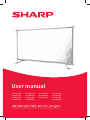 1
1
-
 2
2
-
 3
3
-
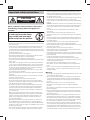 4
4
-
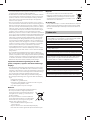 5
5
-
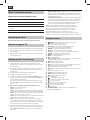 6
6
-
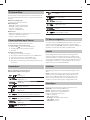 7
7
-
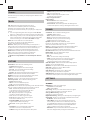 8
8
-
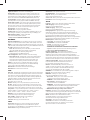 9
9
-
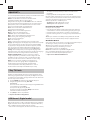 10
10
-
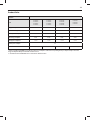 11
11
-
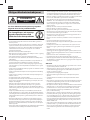 12
12
-
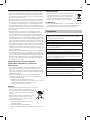 13
13
-
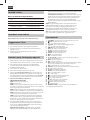 14
14
-
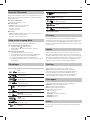 15
15
-
 16
16
-
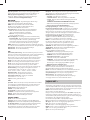 17
17
-
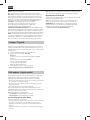 18
18
-
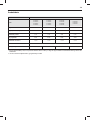 19
19
-
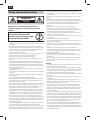 20
20
-
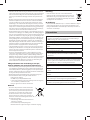 21
21
-
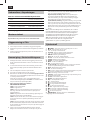 22
22
-
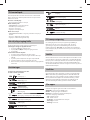 23
23
-
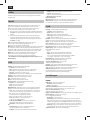 24
24
-
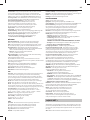 25
25
-
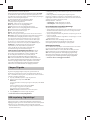 26
26
-
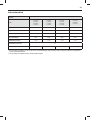 27
27
-
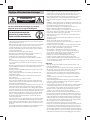 28
28
-
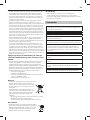 29
29
-
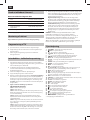 30
30
-
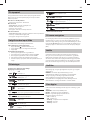 31
31
-
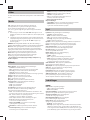 32
32
-
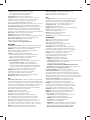 33
33
-
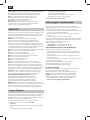 34
34
-
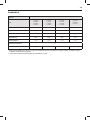 35
35
-
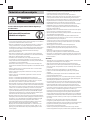 36
36
-
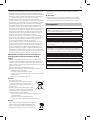 37
37
-
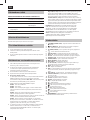 38
38
-
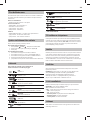 39
39
-
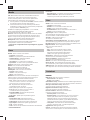 40
40
-
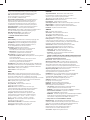 41
41
-
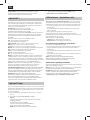 42
42
-
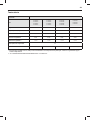 43
43
-
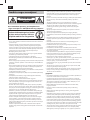 44
44
-
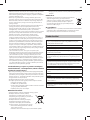 45
45
-
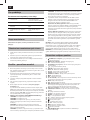 46
46
-
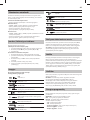 47
47
-
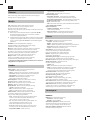 48
48
-
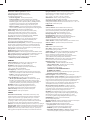 49
49
-
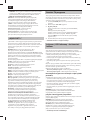 50
50
-
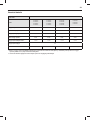 51
51
-
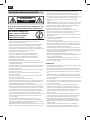 52
52
-
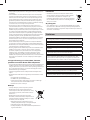 53
53
-
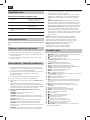 54
54
-
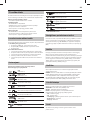 55
55
-
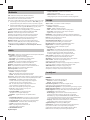 56
56
-
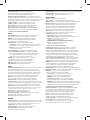 57
57
-
 58
58
-
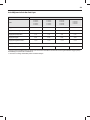 59
59
-
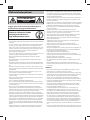 60
60
-
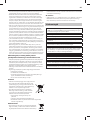 61
61
-
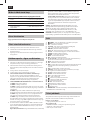 62
62
-
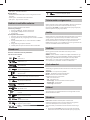 63
63
-
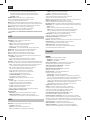 64
64
-
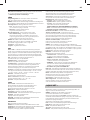 65
65
-
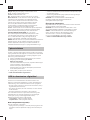 66
66
-
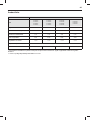 67
67
-
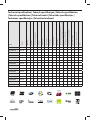 68
68
-
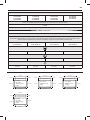 69
69
-
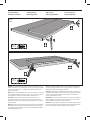 70
70
-
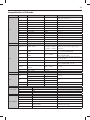 71
71
-
 72
72
Sharp A40FI5342EB47I Användarmanual
- Kategori
- LCD-TV
- Typ
- Användarmanual
på andra språk
- eesti: Sharp A40FI5342EB47I Kasutusjuhend
- English: Sharp A40FI5342EB47I User manual
- dansk: Sharp A40FI5342EB47I Brugermanual
Relaterade papper
-
Sharp A40CF5142EB35L Användarmanual
-
Sharp LC-40FG5242E Användarmanual
-
Sharp LC-32HG5142E Användarmanual
-
Sharp B24CH6002EB49G Användarmanual
-
Sharp A40CU7252EB40H Användarmanual
-
Sharp D32FI6522EB36M Bruksanvisningar
-
Sharp LC-43CFG6002E Användarmanual
-
Sharp B55CU8472ES20I Användarmanual
-
Sharp B32CH6242EB17N Användarmanual
-
Sharp LC-24CHG6132EM Användarmanual